Как удалить гугл аккаунт с телефона Андроид? Самые простые и действенные способы
Главная » Руководства
РуководстваАвтор Александр На чтение 3 мин Просмотров 43 Опубликовано Обновлено
Покупая свой первый смартфон или планшет на Android, каждый из нас сталкивается с необходимостью завести учетную запись Google или же воспользоваться ранее заведенной. При этом все мы невольно соглашаемся с не оглашенным условием разработчика Android – «вход рубль – выход два». На практике это значит, что зарегистрировать почтовый ящик на gmail.com и сделать его своим аккаунтом, гораздо проще, чем впоследствии его удалить. Поэтому вопрос, как удалить аккаунт гугл в телефоне android возникает у многих пользователей. Ведь нередки случаи, когда мы продаем свой гаджет за ненадобностью или просто отдаем его кому-то в долговременное использование. Вот тогда-то этот вопрос становится очень актуальным для нас. Давайте рассмотрим самые распространенные способы удаления своего аккаунта с устройств на Андроид.
Вот тогда-то этот вопрос становится очень актуальным для нас. Давайте рассмотрим самые распространенные способы удаления своего аккаунта с устройств на Андроид.
Содержание
- Что рекомендует Google?
- Если аккаунт не удаляется
- Сброс настроек устройства
Что рекомендует Google?
Самый простой и быстрый способ как сбросить аккаунт гугл на андроиде, рекомендует нам сам производитель. Этот способ поддерживает любая версия Android – от самых старых до последних. При таком способе вся информация, привязанная к аккаунту, то есть, файлы, контакты, приложения, персональные настройки и прочее будут удалены с устройства. Алгоритм таков:
- Открываем настройки устройства, которые в некоторых версиях ОС могут называться параметры;
- Далее нам нужен раздел «Личное», а в нем «Учетные записи и синхронизация»
- Среди появившихся аккаунтов, необходимо выбрать свой. Он выглядит, как адрес электронной почты;
- Далее открываем контекстное меню, нажав на три точки в углу экрана и выбрать пункт «Удалить учетную запись».

- Система спросит вас о согласии с удалением, нажимаем «ОК», вводим пароль от аккаунта и после сообщения об его удалении, перезагружаем смартфон или планшет.
Если аккаунт не удаляется
Случаются ситуации, что приведенный выше способ не работает, например, в гаджете зарегистрирован только один аккаунт. В таком случае вопрос о том, как отключить аккаунт google на телефоне android остается актуальным. Для этого можно деактивировать его при помощи приложения Gmail:
- Открываем почту Google на смартфоне;
- Кликнув по верхнему левому углу на три параллельных полоски, открываем контекстное меню, где выбираем пункт «Добавить аккаунт»;
- Из предлагаемых нам почтовых серверов, выбираем Google и нажимаем на «Существующий», если у вас уже есть актуальный адрес почты gmail или на «Новый», если будете регистрировать новый.
- После внесения второго почтового ящика или регистрации нового, вновь заходим в приложение Google-почты. Там нужно переключиться на только что добавленный аккаунт, просто кликнув по нему пальцем.

- Дальше проделываем процедуру удаления аккаунта, через настройки, которая описана выше.
Сброс настроек устройства
Еще один действенный и простой способ, как удалить гугл аккаунт с телефона андроид, состоит в элементарном сбросе настроек устройства к первоначальному состоянию. При этом будет не только удален аккаунт Google, но и всю пользовательскую информацию. К этому способу часто прибегают при продаже смартфона или планшета другому владельцу. Для этого в настойках нужно будет найти пункт «Возврат к заводским настройкам». Нажатие на нее возвращает устройство в предпродажное состояние чистого Android. Причем эта кнопка может быть в разных подразделах меню настроек, в зависимости от телефона – в Личных данных, в архивации и сброс, восстановление и сброс. Лучше всего заглянуть в руководство пользователя своего гаджета, чтобы вручную не пересматривать все пункты меню «Настройки».
Существуют и другие, более сложные способы удалить свой Гугл-аккаунт с гаджета, однако они подойдут опытным пользователям. Описанные способы вполне подойдут для решения данной проблемы любому владельцу Android-устройства.
Описанные способы вполне подойдут для решения данной проблемы любому владельцу Android-устройства.
Поделиться с друзьями
Оцените автора
( Пока оценок нет )
Как отвязать аккаунт Google на Android: советы и рекомендации
Автор admin На чтение 5 мин Просмотров 7.6к. Опубликовано
Смартфоны на платформе «Андроид» для полноценного доступа ко всем возможностям гаджета требуют создание профиля в Gmail и привязки его к телефону. Как это сделать мы уже писали. Сегодня поговорим о том, как сбросить аккаунт Гугл на «Андроиде». Как выяснилось на практике, сделать это в целом не так сложно, но решение не самое очевидное.
Содержание
- В каких случаях понадобится удаление
- Как сбросить аккаунт Гугл на «Андроиде»
- Официальный алгоритм от «Гугл»
- Работа с приложением «Аккаунты Google»
- Если на смартфоне имеются Root-права
- Выход из аккаунта без его удаления
В каких случаях понадобится удаление
Некоторые задаются вопросом, а зачем сбрасывать аккаунт? Причины на это могут быть самые разные, рассмотрим те, которые встречаются чаще всего.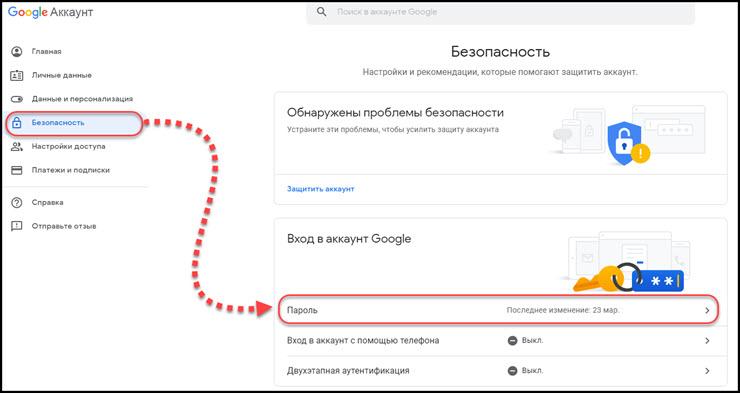
- Первая и самая распространённая причина — продажа гаджета. Кто-то возразит, зачем нужны лишние движения, если можно выполнить полный сброс? Дело в том, что некоторые гаджеты даже после сброса просят авторизоваться в учётной записи, к которой была выполнена привязка. В связи с этим новый владелец просто не сможет воспользоваться возможностями девайса. Решить проблему поможет перепрошивка, но это самый крайний метод. Поэтому лучше заранее сбросить свой аккаунт перед продажей, а потом уже вернуть устройство в первоначальное состояние.
- Вторая по популярности причина — некий системный сбой. Нередко чтобы восстановить гаджет требуется не только сбросить пользовательские настройки, но и отвязать аккаунт.
- Ещё один вариант — авторизация под другой учётной записи. Например, пользователь сменил аккаунт, и чтобы не путаться решил оформить привязку на новые контакты.
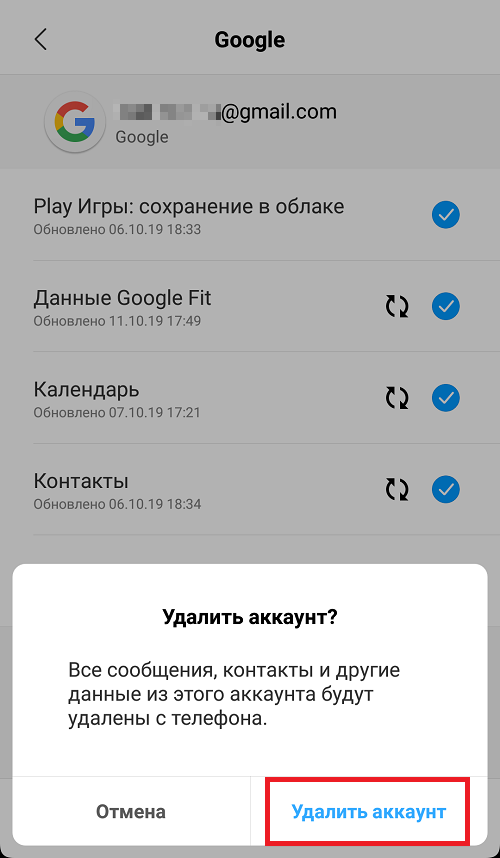
Как сбросить аккаунт Гугл на «Андроиде»
Сегодня есть немало вариантов, как избавиться от текущего профиля, привязанного к смартфону. Мы рассмотри все известные способы, включая рекомендованный производителем.
Официальный алгоритм от «Гугл»
Для начала разберёмся в рекомендациях, которые даёт непосредственный разработчик ПО. В этом случае на смартфоне сохраняются все пользовательские данные, загруженные приложения и личные настройки. Исчезает только возможность пользоваться всеми стандартными программами гаджета.
- Откройте настройки смартфона. Как правило, значок находится на главном экране и представляет собой шестерёнку или другую характерную пиктограмму.
- В зависимости от версии операционной системы найдите раздел личное или «аккаунты». В более новых ОС актуальным является именно последний вариант.
- В списке доступных найдите Google и выберите его.
- В открывшемся разделе найдите значок меню. Он находится в правом верхнем углу экрана и представляет собой три вертикальных точки.

- Нажмите команду «Удалить аккаунт» и подтвердите действия. В целях безопасности система попросит ввести защитный код, графический ключ или иным образом подтвердить, что процедуру начал именно владелец.
В зависимости от устройства алгоритм может несколько видоизменяться. Дополнительную информацию следует уточнять у производителя смартфона. Также можете задать вопросы в обсуждениях, мы постараемся помочь.
Также будьте готовы к тому, что с устройства исчезнут все контакты, сохранённые в аккаунте, а также фотографии, расположенные в облаке и другой контент, хранящийся на серверах Google. По завершении не забудьте перезагрузить смартфон.
Описанный выше стандартный способ идеально подходит, если на устройстве есть два привязанных аккаунта, один из которых ведущий. При этом удаляется второстепенный. Если использовать инструкцию для удаления единственного профиля, то велика вероятность того, что процесс зависнет и потребуется его принудительная остановка. В этом случае аккаунт остаётся.
Работа с приложением «Аккаунты Google»
Ещё один вариант, позволяющий ответить на вопрос, как сбросить аккаунт Гугл на «Андроиде». Он довольно прост и подразумевает использование системных возможностей устройства.
- Откройте раздел «Параметры» или «Настройки».
- Найдите в списке «Приложения» откройте меню и перейдите во вкладку «Всё».
- В предложенном списке выберите «Аккаунты Google», раскройте раздел.
- В нижней части окна найдите команду «Стереть данные».
Такой способ поддерживают далеко не все модели смартфонов, кроме того, доступность зависит и от версии используемого программного обеспечения.
Если на смартфоне имеются Root-права
Если вы прогрессивный пользователь и получили права суперпользователя для управления своим гаджетом, то можно использовать данный способ сброса аккаунта.
Здесь есть несколько сценариев. Рассмотрим самый распространённый из них — удаление системного файла accounts.db. В нем хранятся сведения об учётных записях, выполняется процедура через менеджера файлов. Использовать можно любой, который позволяет отобразить не только пользовательские, но и системные файлы. Располагается нужный объект в папке /data/system или /data/system/users/0/. Долгое нажатие на нужный файл раскроет контекстное меню, в котором нужно выбрать подходящую команду.
Выход из аккаунта без его удаления
В некоторых случаях пользователи ищут ответ на вопрос, как сбросить аккаунт Гугл на «Андроид», когда на самом деле достаточно просто осуществить выход из системных приложений. Например, убрать аккаунт из маркета устройства, почты или других программ. При этом требуется сохранить все файлы и настройки текущего.
В данном случае есть одна маленькая хитрость. Если добавление второго аккаунта и назначение его как основного не помогает, пользователь может просто сменить пароль от Gmail на другом устройстве, например, компьютере.
- Откройте любой браузер, не обязательно, чтобы это был «Хром». Перейдите в Google, если страница не является стартовой, поможет поиск.
- Откройте раздел «Мой аккаунт», при необходимости пройдите авторизацию, указав необходимую почту и текущий пароль.
- Откройте раздел «безопасность и вход», затем раскройте вкладку «пароль». Введите повторно текущий пароль для дополнительной идентификации.
- Задайте новый секретный код и повторите его, во избежание ошибок в написании.
- Нажмите кнопку «Изменить пароль».
После этого при повторном входе в приложение, оно попросит заново пройти авторизацию, указав актуальные данные.
Теперь вы знаете, как сбросить аккаунт Гугл на «Андроид». Ещё один вариант, который подойдёт для большинства устройств, за небольшим исключением, — сброс устройства до заводских настроек. Но в этом случае будет потерян весь контент пользователя. Если остались вопросы — пишите в обсуждениях. Делитесь статьёй в социальных сетях и оставайтесь с нами.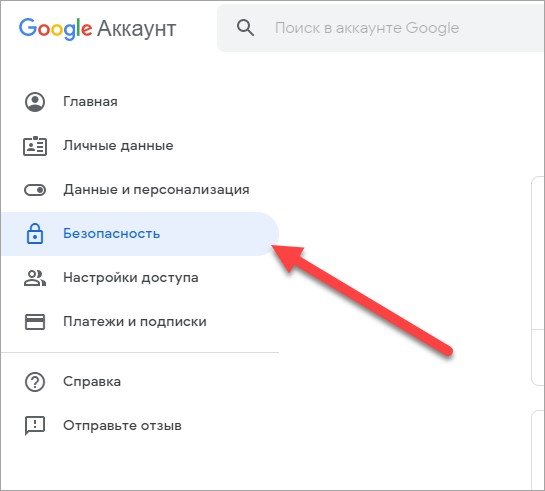
Как удалить учетную запись Google с устройства Android или iPhone
В наши дни учетная запись Google необходима. Он разблокирует все соответствующие приложения и сервисы, такие как Gmail, Google Диск, Google Фото, Keep Notes, корпоративный пакет для повышения производительности, Карты и многое другое. Вы можете добавить несколько учетных записей Google на свой телефон. Однако наступает момент, когда вам нужно удалить ненужную личную, рабочую или учебную учетную запись Google со своего телефона.
Ваша учетная запись Google интегрирована в Android и предлагает аккуратную настройку на вашем iPhone для проверки электронной почты, контактов, заметок и записей календаря с помощью приложений iOS по умолчанию. Если вам нужно переключиться на другой телефон или изменить учетную запись Google по умолчанию на вашем самом бюджетном телефоне Android, удалите текущую учетную запись со своего телефона.
Удалите учетную запись Google с телефона или планшета Android
Почти все, что вы делаете на Android, связано с постоянным входом в учетную запись Google. Когда вы удаляете все следы Google со своего устройства, вы теряете доступ ко всем приложениям и службам Google. и функцию для этой учетной записи (если вы не добавили другую учетную запись Google).
Когда вы удаляете все следы Google со своего устройства, вы теряете доступ ко всем приложениям и службам Google. и функцию для этой учетной записи (если вы не добавили другую учетную запись Google).
Ваши сообщения, электронные письма из Gmail, облачные резервные копии Google One и доступ к Google Play Store останутся в прошлом, пока вы снова не войдете в систему. Это всего лишь несколько примеров, но вы также потеряете возможность использовать другие уникальные Службы Google, такие как Nearby Share, Google Pay или Find My Device.
Перед удалением учетной записи Google сохраните свои сообщения, контакты и все остальное в отдельном месте для безопасного хранения.
Мы используем шаги из Google Pixel 6 под управлением программного обеспечения Android 13. Меню настроек может выглядеть иначе на вашем устройстве Android.
- Откройте настройки телефона Android.
- Прокрутите до Пароли и учетные записи .
- Выберите учетную запись Google, которую хотите удалить.
 2 изображения
2 изображения - Нажмите Удалить учетную запись .
- Проверьте всплывающее уведомление и подтвердите свое решение. Когда вы удаляете основную учетную запись Google на своем устройстве, вам будет предложено ввести PIN-код или пароль вашего устройства, прежде чем продолжить.
Google удаляет ваши сообщения, контакты и другие данные с телефона Android. Данные по-прежнему сохраняются на серверах компании. Если вы хотите проверить определенный контакт, адрес электронной почты или файл, войдите в Gmail и Google Диск из настольного веб-браузера, такого как Chrome.
Удаление учетной записи Google с телефона Samsung Galaxy
Samsung использует другое приложение «Настройки» на своих телефонах Galaxy. Вот пошаговое руководство по избавлению от учетной записи Google на мобильном телефоне Samsung.
- Перейдите к Настройки на вашем телефоне Samsung.
- Прокрутите до Учетные записи и резервное копирование .

- Коснитесь Управление учетными записями . 2 Изображения
- Вы можете проверить свои учетные записи Google, Samsung, Outlook, Amazon, WhatsApp и других социальных сетей. Выберите учетную запись Google, которую хотите удалить.
- Коснитесь Удалить учетную запись . Выберите то же самое снизу. 2 Изображения
Удаление учетной записи Google с вашего iPhone или iPad
Apple поддерживает учетную запись Google на iPhone. Вы можете отключить синхронизацию Gmail, контактов, календаря и заметок на своем iPhone или удалить учетную запись электронной почты. Например, когда вы отключаете синхронизацию календаря, система удаляет календари Gmail из приложения «Календарь» по умолчанию. Напротив, удаление учетной записи Google удаляет ее календари, заметки и контакты с вашего устройства iOS.
- Запустить Настройки на iPhone.
- Прокрутите до Почта .

- Выберите счетов . 2 изображения
- Выберите свою учетную запись Gmail .
- Коснитесь Удалить учетную запись .
- Коснитесь Удалить с моего iPhone . 2 Изображения
Вы можете добавить учетную запись Google на свой iPhone из того же меню.
Как удаленно удалить аккаунт Google
Вы потеряли свой телефон Android или iPhone? В случае кражи мы настоятельно рекомендуем удаленно удалить вашу учетную запись Google, чтобы предотвратить несанкционированный доступ. Вот как использовать учетную запись Google в Интернете для выхода с любого устройства.
- Зайдите в свою учетную запись Google в Интернете и войдите в систему, используя данные своей учетной записи.
- Выберите Безопасность на боковой панели.
- Перейдите к меню Ваши устройства .
- Выбрать Управление всеми устройствами .

- Google разделяет ваши устройства в зависимости от операционной системы. Выберите свой телефон из списка.
- Выберите Выйти и подтвердите то же самое во всплывающем меню. Доступ к вашей учетной записи Google удален с устройства.
Работодатели используют тот же трюк, чтобы стереть учетную запись Google Workspace с телефонов Android или iPhone своих сотрудников.
Почему вы должны удалить свой аккаунт Google?
Вот несколько причин удалить учетную запись Google с телефона.
- Работа с несколькими личными и рабочими адресами Gmail на вашем Android может привести к путанице. Удалите неиспользуемые учетные записи Gmail с основного телефона.
- Если кто-то украдет ваш телефон, это поставит ваши данные под угрозу безопасности. Используйте веб-версию для удаления учетной записи.
- Удалите основной аккаунт Google с телефона, если вы одолжили свой телефон другу или члену семьи на несколько дней.
- При обмене или продаже телефона выполните сброс настроек вместо удаления учетной записи Google.

Упростите свою цифровую жизнь
Удаление учетной записи Google с телефона — простой процесс. Это одна из тех вещей, которые вам придется сделать в конце концов. Независимо от того, очищаете ли вы старые учетные записи Google, о которых вы забыли, или продаете устройство, удаление ваших учетных записей является хорошей идеей из соображений безопасности.
Вам не нужно создавать несколько учетных записей Google, чтобы пользоваться 15 ГБ на Диске для каждой. Вы можете перейти на один из планов Google One и хранить все свои данные и файлы под одним идентификатором электронной почты. Прочтите наш специальный пост в Google One, чтобы узнать об услуге подписки компании.
Как удалить связанные учетные записи из Google Home
Недавно помощник Google показал мне команду на моем телефоне, которую я никогда не задавал. Меня это испугало. Небольшое расследование показало, что моя учетная запись была связана с устройством Google Home моего брата, которое находилось за много миль от меня.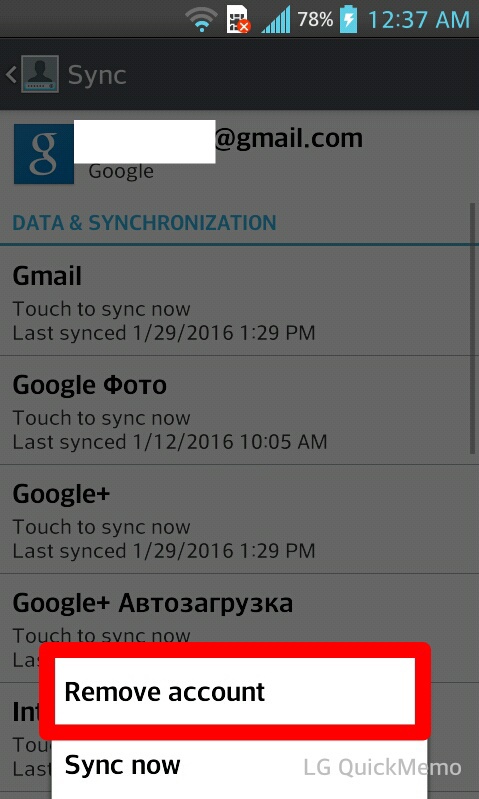 Аккаунт был связан, когда я был в том же месте, что и Google Home. Мало ли я знал, что изменение соединения Wi-Fi или даже состояния не повлияет на связанные учетные записи Google Home. Поэтому я удалил устройство Google Home из своей учетной записи Google. В этом посте мы покажем, как удалить связанные учетные записи с динамиков Google Home, таких как Home Mini.
Аккаунт был связан, когда я был в том же месте, что и Google Home. Мало ли я знал, что изменение соединения Wi-Fi или даже состояния не повлияет на связанные учетные записи Google Home. Поэтому я удалил устройство Google Home из своей учетной записи Google. В этом посте мы покажем, как удалить связанные учетные записи с динамиков Google Home, таких как Home Mini.
Несколько пользователей Google Home плыли через одну и ту же лодку. Например, кто-то подключил свою учетную запись Google к домашнему динамику друга или учетную запись члена семьи к Google Home. Точно так же учетная запись бывшего партнера будет связана с Google Home. Проблема в том, что все связанные учетные записи могут видеть историю поиска команд, сделанных в Google Home. Важно удалить такие связанные учетные записи для защиты конфиденциальности.
Мы расскажем вам, как удалить связанные аккаунты в качестве основного владельца Google Home. Кроме того, узнайте, как удалить себя из чужого Google Home.
Как удалить связанные учетные записи из вашего Google Home
Если вы являетесь основным владельцем устройства Google Home, используйте один из следующих методов для удаления других связанных учетных записей из вашего динамика Google Home.
Способ 1. Удаление дополнительных связанных учетных записей
Шаг 1. Откройте приложение Google Home на телефоне. Нажмите на значок изображения профиля в правом верхнем углу. Если изображение профиля не установлено, вы увидите инициалы своего имени. Нажмите на значок.
Шаг 2: Нажмите на настройки помощника.
Шаг 3: Перейдите на вкладку «Помощник». Прокрутите вниз и коснитесь своего устройства Google Home. В моем случае это My mini.
Шаг 4: Нажмите «Связанные учетные записи». Нажмите на значок X рядом с учетной записью Google, которую вы хотите удалить. И, если вы не видите метку X, нажмите и удерживайте имя учетной записи. Затем коснитесь значка удаления или метки X, в зависимости от доступного варианта. Подтвердите на следующем экране.
Совет для профессионалов: В настройках Google Home нажмите «Удалить Voice Match» и выберите человека, которого хотите удалить.
Способ 2. Удаление члена дома
Шаг 1. Откройте приложение Google Home. Нажмите на значок изображения профиля, как мы делали в предыдущем методе. Перейдите в настройки Ассистента.
Шаг 2: Перейдите на вкладку «Главная». Нажмите на членов дома.
Шаг 3: Коснитесь и удерживайте участника, которого хотите удалить. Нажмите на значок удаления.
Вы можете перейти на указанный выше экран, нажав значок «Настройки» на главной странице Google Home. Затем нажмите «Домашнее хозяйство» и удалите участников.
Примечание: Когда вы удаляете участника, он будет уведомлен об этом и не будет иметь доступа к службам Google Home.
Метод 3: Удалить дом
Если после удаления участников они все еще могут отдавать команды или управлять вашими устройствами по какой-то необъяснимой причине, вам следует удалить свой дом. Каждый дом в приложении Google Home состоит из нескольких участников, устройств и комнат. Вы можете добавлять или удалять участников, как мы видели выше. Но если это не сработает, удалите дом и снова настройте свой дом, добавив только тех участников, которые должны иметь возможность использовать ваш Google Home.
Вы можете добавлять или удалять участников, как мы видели выше. Но если это не сработает, удалите дом и снова настройте свой дом, добавив только тех участников, которые должны иметь возможность использовать ваш Google Home.
Чтобы удалить дом, запустите приложение Google Home. Нажмите на значок настроек на главном экране. Нажмите «Удалить этот дом».
Можно также перейти к настройкам помощника с изображения профиля. Нажмите на вкладку «Главная» > «Ваш дом». Нажмите «Удалить этот дом».
Примечание: Вы можете удалить дом, если вы единственный член семьи. Если есть другие участники, сначала удалите их. В противном случае вы будете удалять только себя. Другие по-прежнему будут иметь доступ к дому.
Бонус: доступ к настройкам помощника из приложения Google
Google продолжает изменять расположение настроек в Google Home. Раньше вы могли получить к ним доступ из гамбургера (значок с тремя полосами) в левой части приложения. Теперь они похоронены под значком изображения профиля. Поэтому, если Google снова изменит расположение настроек, вы также можете открыть настройки Google Assistant из приложения Google.
Поэтому, если Google снова изменит расположение настроек, вы также можете открыть настройки Google Assistant из приложения Google.
Вот шаги:
Шаг 1: Запустите приложение Google на своем телефоне. В приложении Google нажмите на опцию «Еще».
Шаг 2: Перейдите в «Настройки», а затем в «Google Ассистент».
Шаг 3: Вы попадете на тот же экран, который мы видели в приведенных выше методах.
Как удалить себя из Google Home
Теперь, если ваша учетная запись Google связана с Google Home, который вы больше не используете, есть два способа отвязать вашу учетную запись Google от динамика.
Способ 1: Отключить устройство
Шаг 1: Откройте приложение Google Home. Войдите в систему с учетной записью, связанной с Google Home. Нажмите на значок в правом верхнем углу. Перейдите в настройки Ассистента.
Шаг 2: На вкладке «Помощник» прокрутите вниз и коснитесь динамика Google Home.
Шаг 3: В настройках устройства Google Home прокрутите вниз и нажмите «Отключить устройство». Подтвердите, когда спросят.
Способ 2. Удалите Google Home из своей учетной записи Google
Если у вас нет доступа к связанному динамику в приложении Google Home, вы можете удалить его доступ из своей учетной записи Gmail. Для этого посетите myaccount.google.com/device-activity и войдите в свою учетную запись. Вы увидите динамик Google Home. Нажмите или коснитесь трехточечного значка и выберите «Выйти».
Совет профессионала: Узнайте, как удалить историю поиска Google Assistant.
О чем следует помнить при удалении учетных записей
- Если вы являетесь участником нескольких домов, переключитесь на дом, из которого вы хотите отменить привязку учетной записи.
- Переключитесь на нужную учетную запись Google, которую необходимо отменить.
- Переключитесь на основную учетную запись, если хотите удалить других членов семьи.




 2 изображения
2 изображения
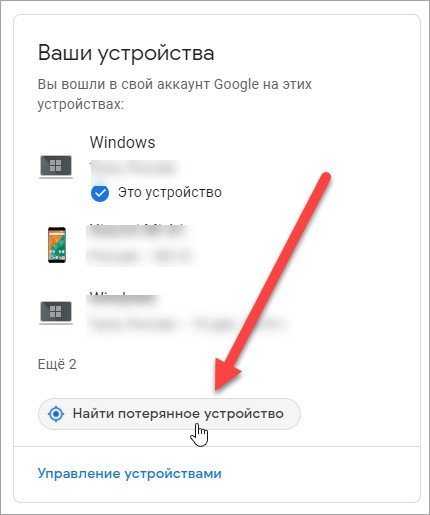



Ваш комментарий будет первым